AirPlay дозволяє двом пристроям Apple використовувати один дисплей, і його можна використовувати для багатьох речей. Наприклад, якщо ви завантажуєте фільм на свій Mac, але хочете дивитися його на Apple TV, AirPlay синхронізує ці два пристрої. Аналогічно, якщо ви хочете відтворити відео на своєму Mac, але у вас є воно лише на вашому iPhone, ви можете використовувати AirPlay і дивитися його на більшому екрані.

У цій статті ми пояснимо, як використовувати AirPlay з Mac, незалежно від того, чи хочете ви використовувати свій Mac як відправника чи одержувача. Ми також розповімо, чому AirPlay може не працювати на вашому Mac, і розповімо, як ви можете вирішити ці проблеми.
Як використовувати AirPlay на Mac
За допомогою AirPlay ви можете обмінюватися музикою, відео та фотографіями з одного пристрою Apple на інший. Він був розроблений для того, щоб ви могли переглядати різні типи контенту на найбільшому екрані у вашому домі. Найкраще використовувати AirPlay за допомогою Apple TV, підключеного до телевізора.
Ще один спосіб використовувати AirPlay – динаміки з підтримкою AirPlay, що дає змогу відтворювати улюблену музику вголос на сумісні колонки. Ви також можете використовувати AirPlay з бездротовими навушниками. Більше того, AirPlay може бути чудовим інструментом для бізнесу, оскільки ви можете використовувати його для обміну презентаціями, електронними таблицями чи веб-сайтами зі своїми колегами. Цього можна досягти за допомогою функції Screen Mirroring.
Щоб використовувати AirPlay, вам потрібні два пристрої – відправник і одержувач. Вам навіть не знадобляться ніякі дроти чи перехідники. Ви можете використовувати Airplay для обміну вмістом з будь-якого комп’ютера за допомогою iTunes, який, звісно, включає MacBook, а також пристрої iOS, що працюють на iOS 4.2 або новішої. Оскільки суть AirPlay полягає в тому, щоб дивитися або переглядати вміст на більшому екрані, AirPlay зазвичай використовується з Apple TV. Однак його також можна об’єднати з кількома іншими сумісними пристроями, як-от смарт-телевізори, які підтримують AirPlay.
Перш ніж почати, переконайтеся, що ваш Mac і пристрій-приймач підключені до однієї мережі. У цьому посібнику ми пояснимо, як використовувати AirPlay з Mac і Apple TV. Перше, що вам потрібно зробити, це увімкнути AirPlay на вашому Apple TV. Ось як це робиться:
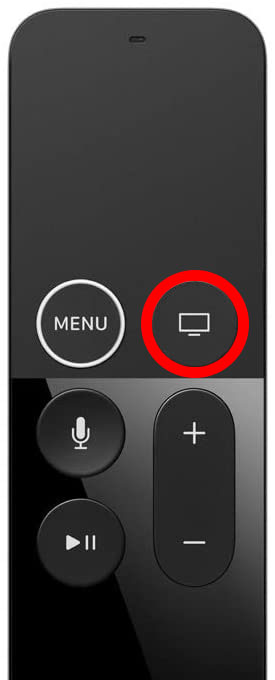

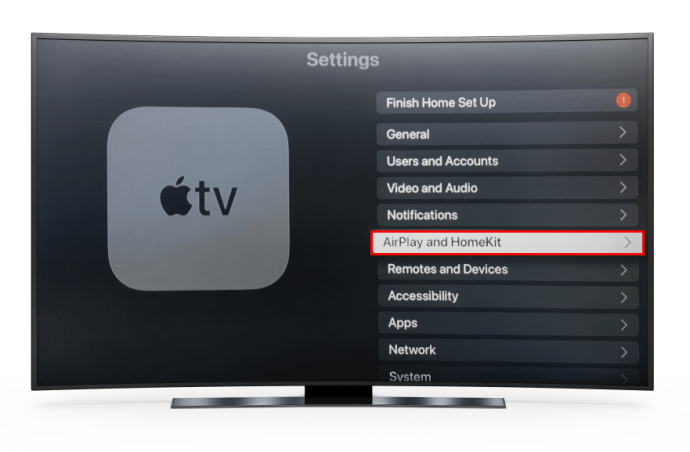
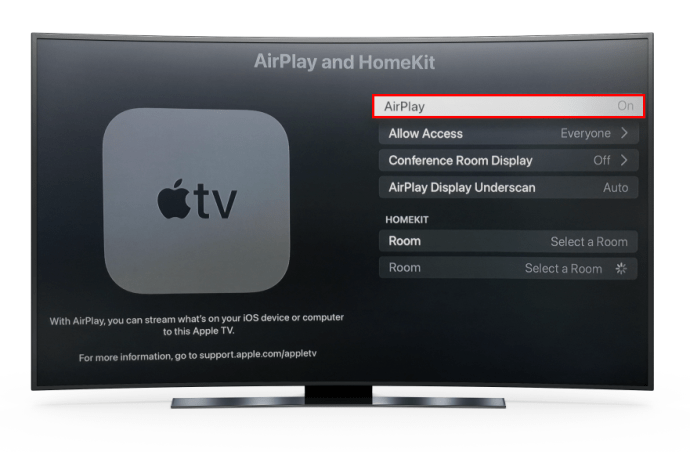
Тепер, коли AirPlay увімкнено на вашому Apple TV, наступним кроком буде зробити те ж саме на вашому Mac. Щоб дізнатися, як це робиться, виконайте наведені нижче дії.
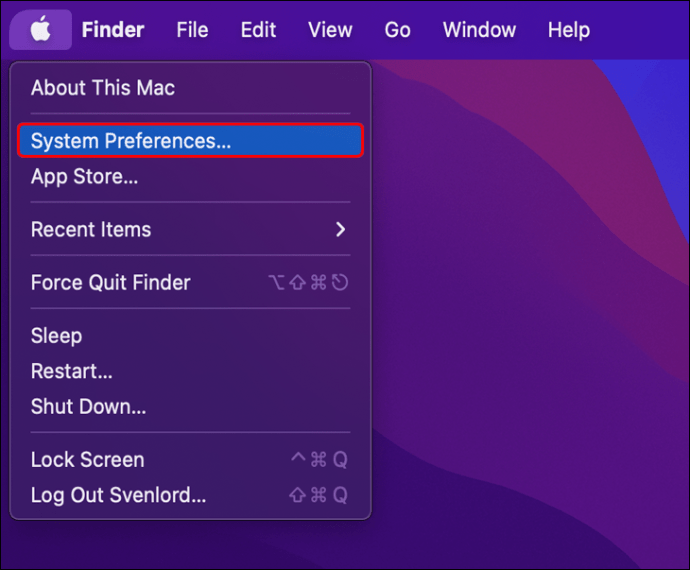
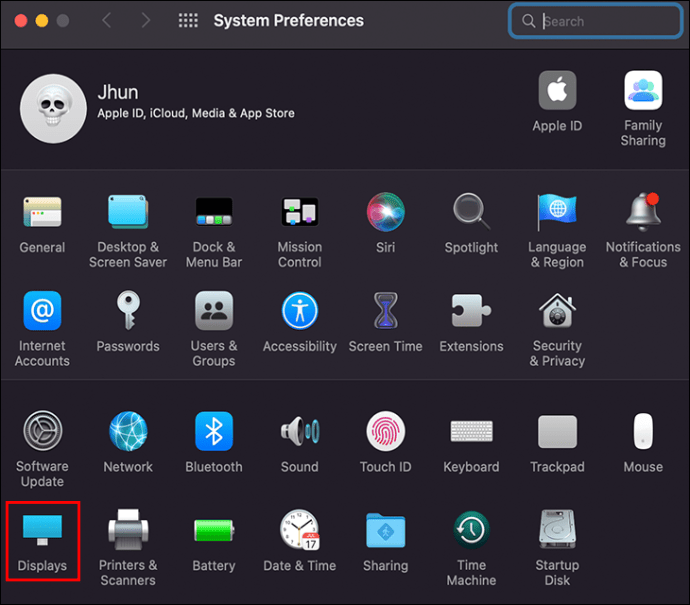
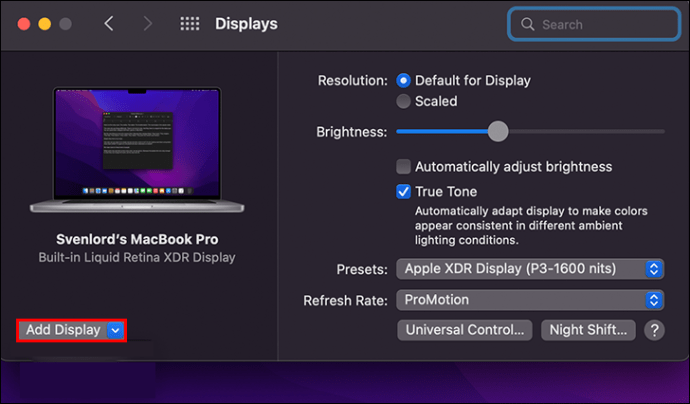
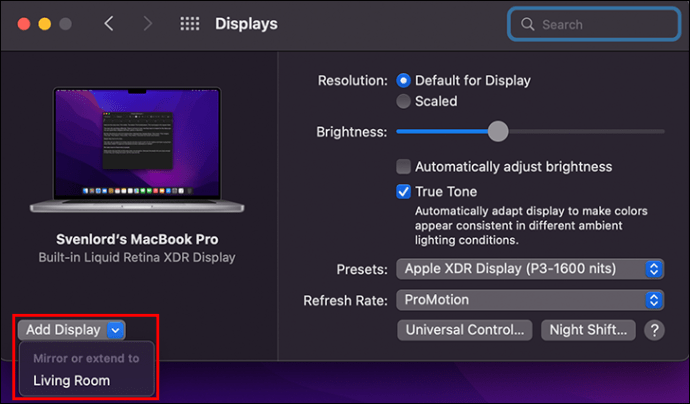
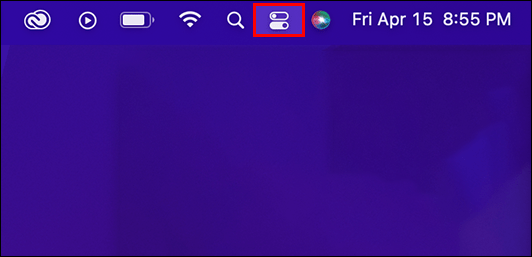
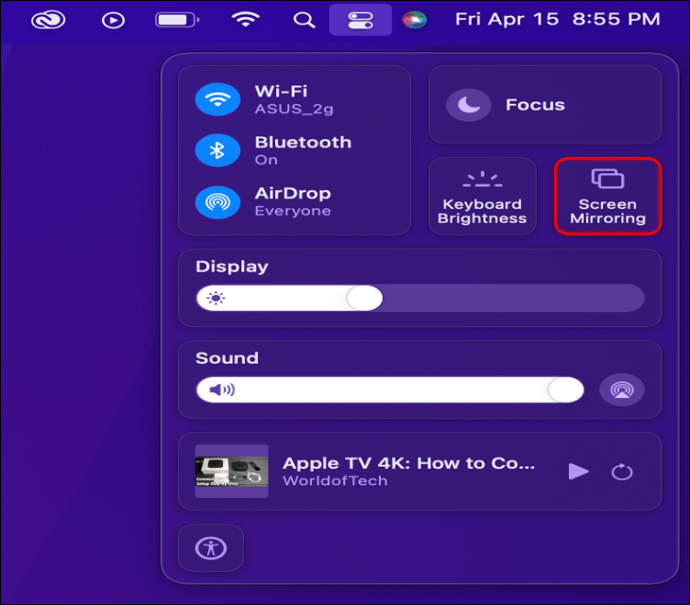
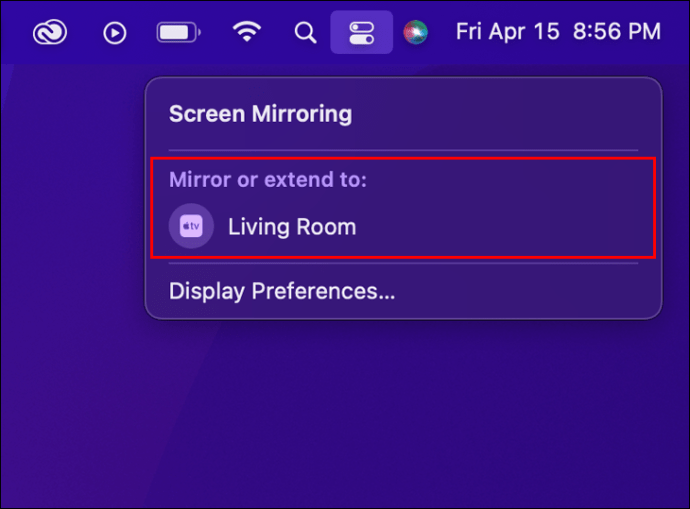
Дисплей вашого Mac буде негайно підключено до вашого Apple TV. Ви можете вибрати між дзеркальним вбудованим дисплеєм Retina та окремим дисплеєм. Іншими словами, ви можете вирішити, чи буде робочий стіл відповідати розміру вашого Apple TV або Mac.
Ви навіть можете використовувати Airplay, щоб розширити свій екран на інший Mac, що є абсолютно новою функцією. Однак це стосується лише MacBook 2018 року випуску та новіших версій. Не кажучи вже про те, що лише ті, у кого є два MacBook, можуть використовувати цю функцію.
Як надіслати AirPlay з iPhone на Mac
Якщо ви хочете використовувати свій Mac як пристрій-приймач, ви можете поділитися дисплеєм свого iPhone. Це чудове рішення, якщо ви хочете дивитися відео на своєму iPhone на більшому екрані. Майте на увазі, що ваш iPhone і ваш Mac повинні бути підключені до мережі Wi-Fi, і це повинна бути одна мережа.
Використовувати AirPlay на вашому iPhone навіть простіше, ніж на вашому Mac, і для цього потрібно менше кроків. Точні дії можуть відрізнятися залежно від типу медіа, який ви хочете відтворити. Ось що вам потрібно зробити:
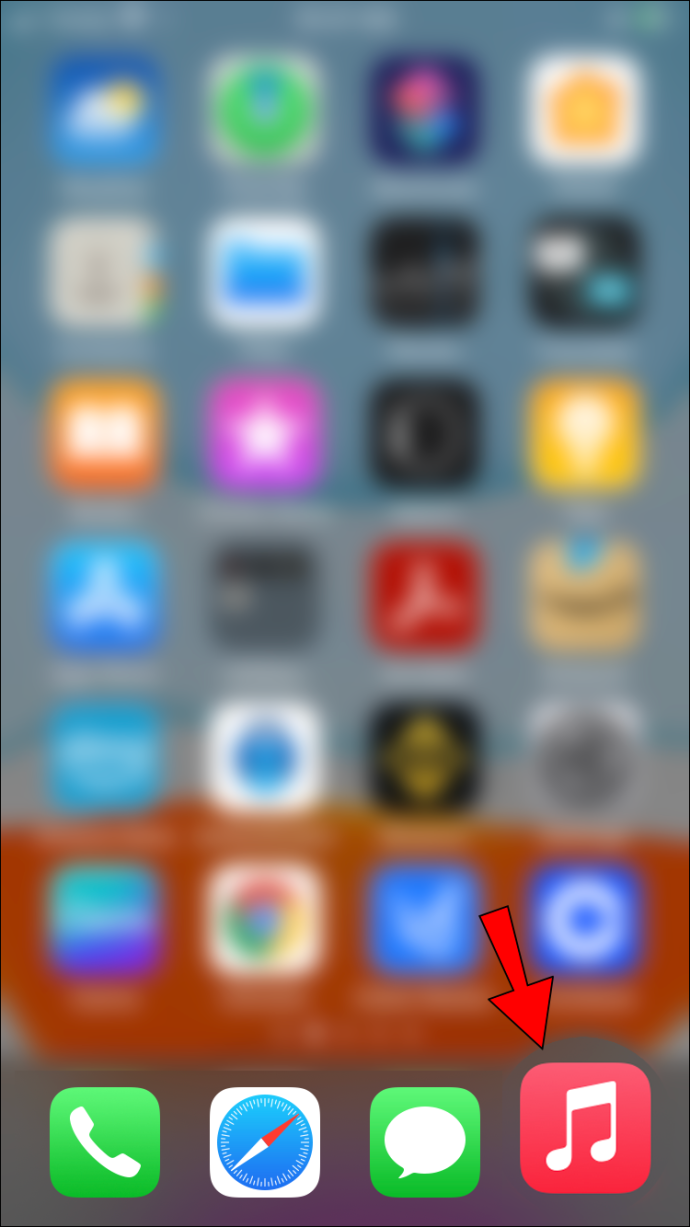
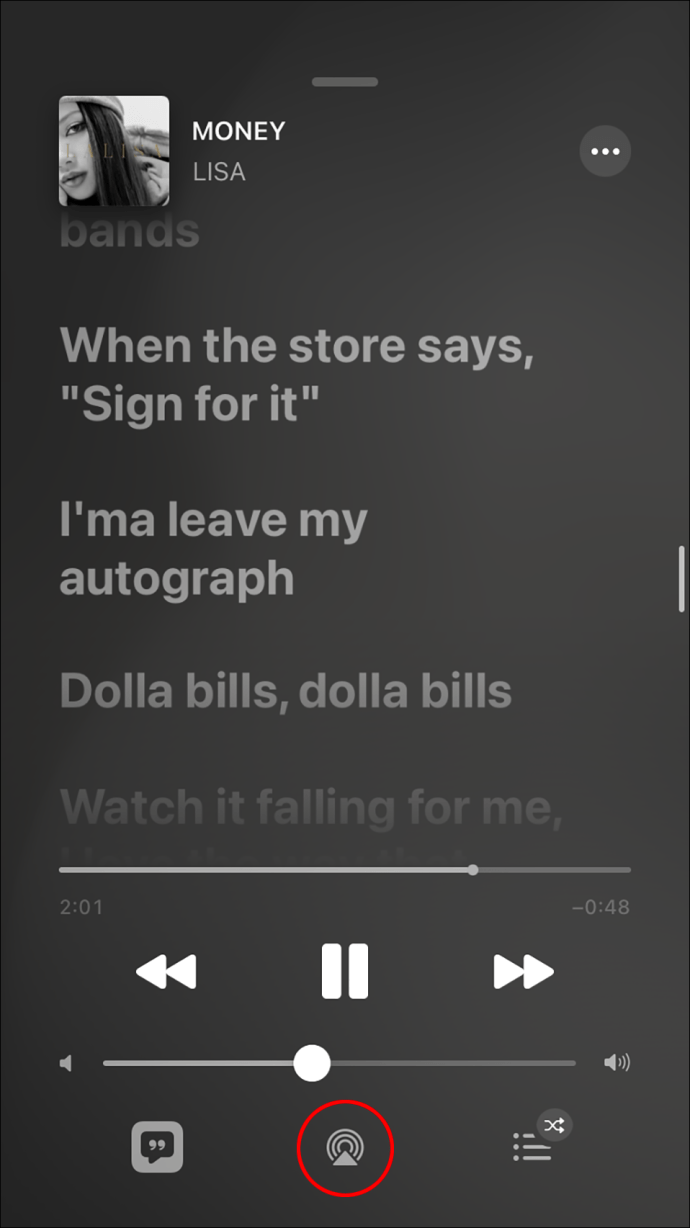
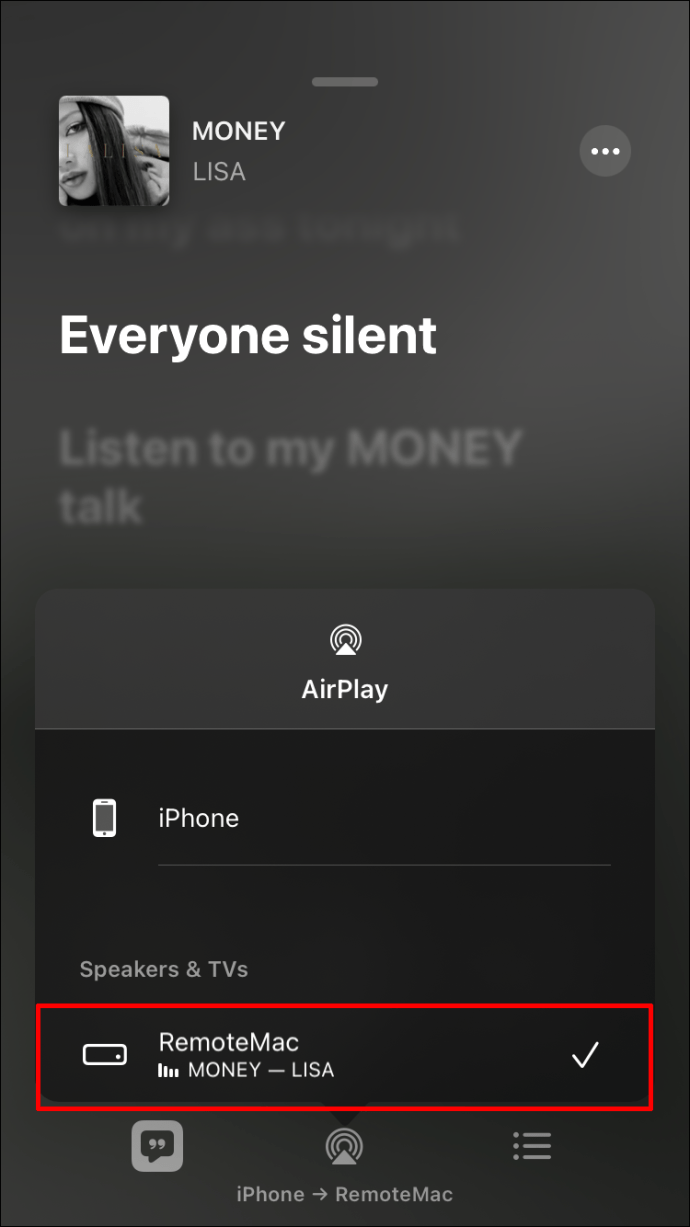
Це так просто. Ви навіть можете відкрити фотографію зі своєї галереї та AirPlay на своєму Mac. Ось як це робиться:
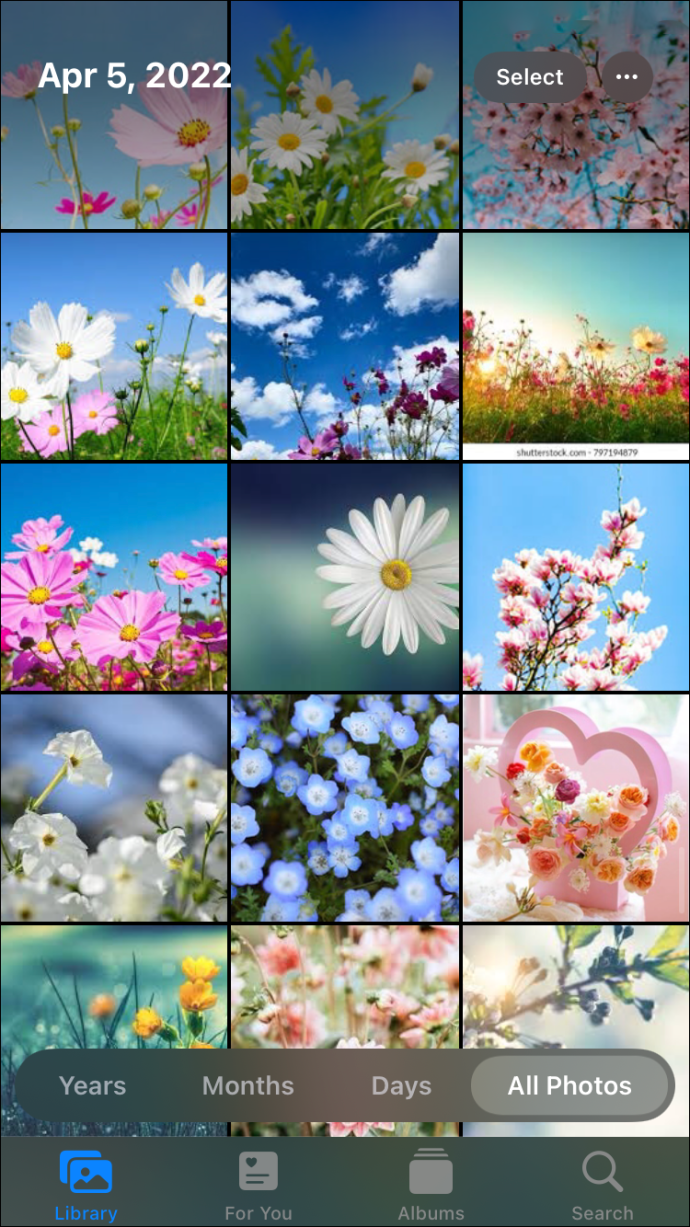

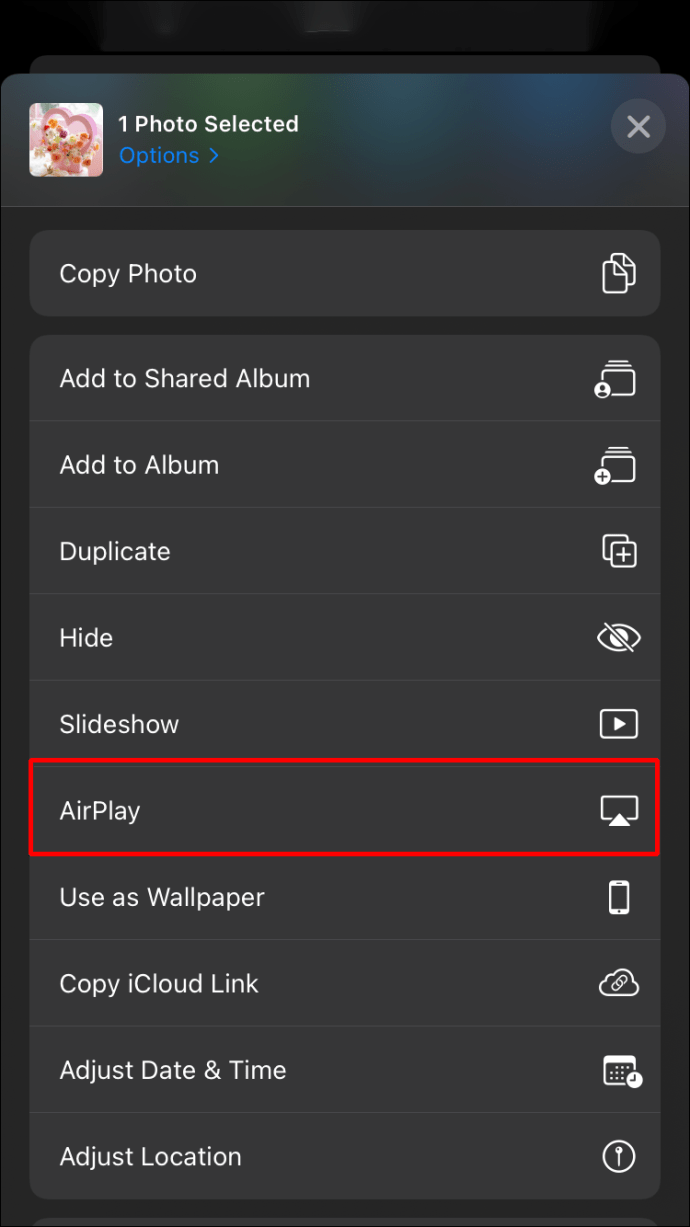

Вам навіть не потрібно нічого підтверджувати на пристрої-приймачі. Медіафайли автоматично з’являться на більшому екрані. Якщо ви хочете призупинити, перемотати вперед або назад пісню чи відео, ви можете використовувати елементи керування на своєму iPhone.
Значок AirPlay можна знайти в різних додатках, його потрібно лише шукати. Наприклад, якщо ви використовуєте Apple Music, Spotify, Deezer або будь-яку іншу програму для потокової передачі музики, ви бачитимете значок AirPlay щоразу, коли слухаєте пісню. Коли справа стосується фотографій і відео, які ви завантажили в свою галерею, значок AirPlay з’явиться, коли ви торкнетеся опції «Поділитися».
Додаткові поширені запитання
Чому я не можу грати в AirPlay на своєму Mac?
Може бути кілька причин, чому ви не можете використовувати AirPlay на своєму Mac. Щоб AirPlay працював, і відправник, і пристрій-отримувач повинні бути підключені до одного Wi-Fi, що особливо важливо для дводіапазонних маршрутизаторів. Тому переконайтеся, що обидва ці пристрої підключені до Інтернету, перш ніж об’єднати їх у пару.
Якщо ви все ще не бачите функцію AirPlay на своєму Mac, переконайтеся, що два пристрої розташовані близько один до одного. Погане з’єднання може призвести до того, що аудіо не надходить або взагалі не можна буде поділитися вмістом. Перевірте, чи ввімкнено AirPlay як на відправнику, так і на одержувачі, перш ніж намагатися об’єднати їх.
Само собою зрозуміло, що вам потрібно встановити iTunes на вашому Mac. Якщо у вас немає найновішої версії iTunes, це може бути причиною, чому ви не можете використовувати AirPlay на своєму Mac. Не забувайте, що вам потрібно ввійти в один обліковий запис iTunes на обох цих пристроях.
Нарешті, ваш Mac потрібно оновити до останньої версії, яка наразі є macOS 12.0 Monterey, щоб AirPlay працював.
Чи можу я грати в AirPlay зі свого Mac, якщо у мене немає Apple TV?
По суті, вам не потрібно мати Apple TV, щоб використовувати AirPlay з Mac і Smart TV. Однак ваш Smart TV має відповідати певним вимогам, щоб AirPlay працював. Найголовніше, ваш смарт-телевізор повинен бути сумісним з AirPlay.
Як згадувалося раніше, ви можете використовувати AirPlay з динаміками та бездротовими навушниками, які підтримують AirPlay.
Поділіться своїм вмістом за допомогою AirPlay
AirPlay – це корисний інструмент обміну, який дозволяє дивитися відео на великому екрані та відтворювати музику на динаміках, не підключаючи ці пристрої за допомогою кабелю. Один із найкращих способів використання AirPlay — це на вашому Mac і Apple TV, але ви також можете використовувати цю функцію обміну мультимедіа з іншими пристроями, сумісними з AirPlay.
Чи використовували ви коли-небудь AirPlay зі своїм Mac раніше? З яким пристроєм ви підключили свій Mac? Дайте нам знати в розділі коментарів нижче.

